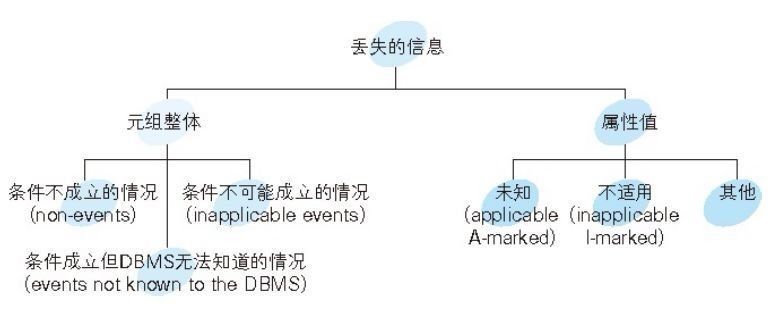目录
- 一、前言
- 二、备份数据库
- 三、卸载原来的Mysql
- 四、恢复之前的数据库
一、前言
将mysql5.7 升级为mysql 8.0
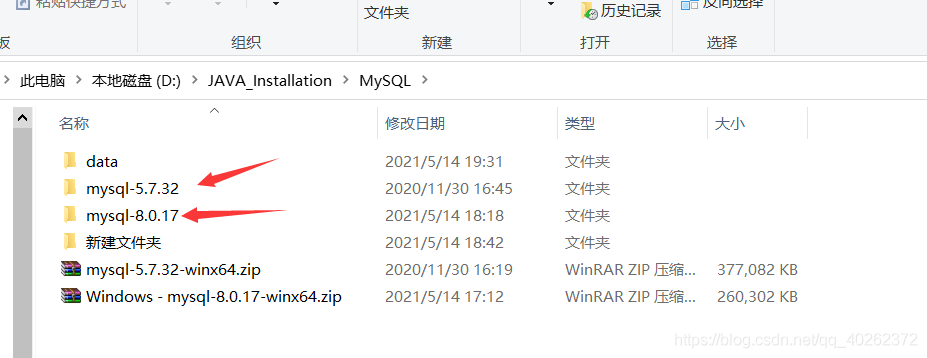
准备两个压缩包!
二、备份数据库
1.cmd进入原来数据库中的路径
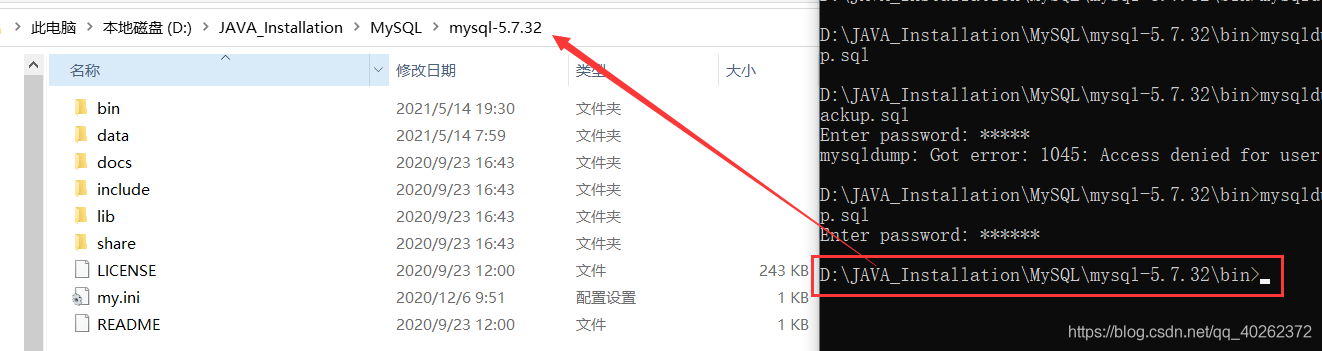
2.输入命令
mysqldump -u root -p –all-databases > D:\JAVA_Installation\MySQL\data\Backup.sql
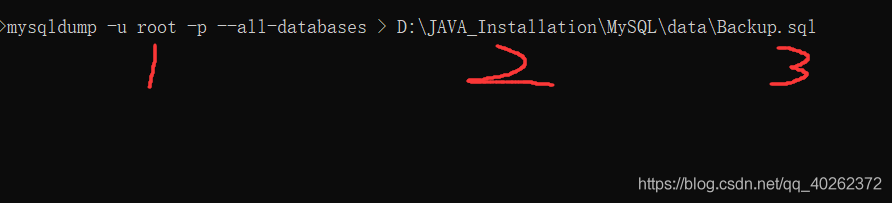
1.是你mysql的用户名 平时登录数据库用的用户名
2.保存备份文件的路径
3..sql文件 不要提前建立,它会自动新建。

会进行输入密码,完毕后
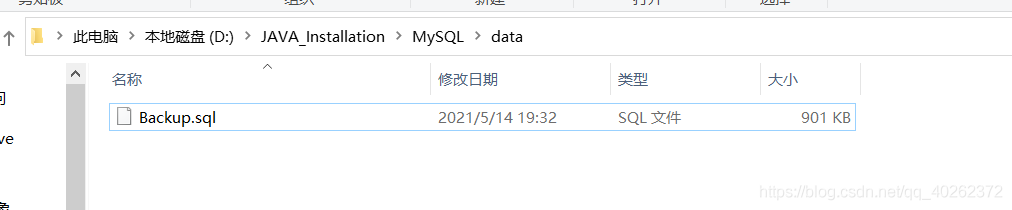
备份成功
三、卸载原来的Mysql
111.必须做的
打开命令窗口,输入 net stop mysql 关闭MySQL服务 ,然后删除MySQL的服务输入:
sc delete MySQL
1.卸载面板中的Mysql(如果没有就下一步)
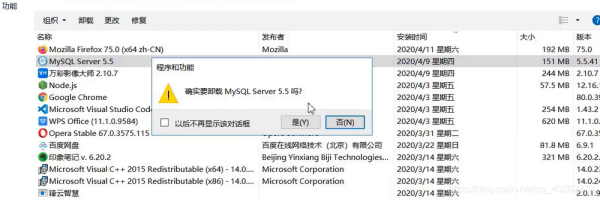
2.删除C盘文件,C:\Program Files或者C:\Program Files (x86)里的MYSQL文件(如果没有就下一步)
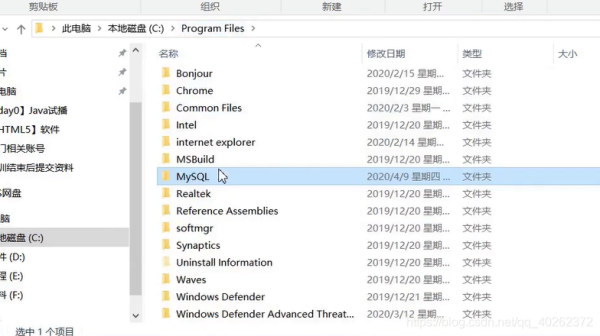
3.删除注册表:windows+R运行”regedit”文件,打开注册表

(1)删除注册表1:HKEY_LOCAL_MACHINE\SYSTEM\ControlSet001\Services\EventLog\Application\MySQLD Service

4.删除C盘下的C:\ProgramData\MySQL
没有data的打开隐藏项目选项
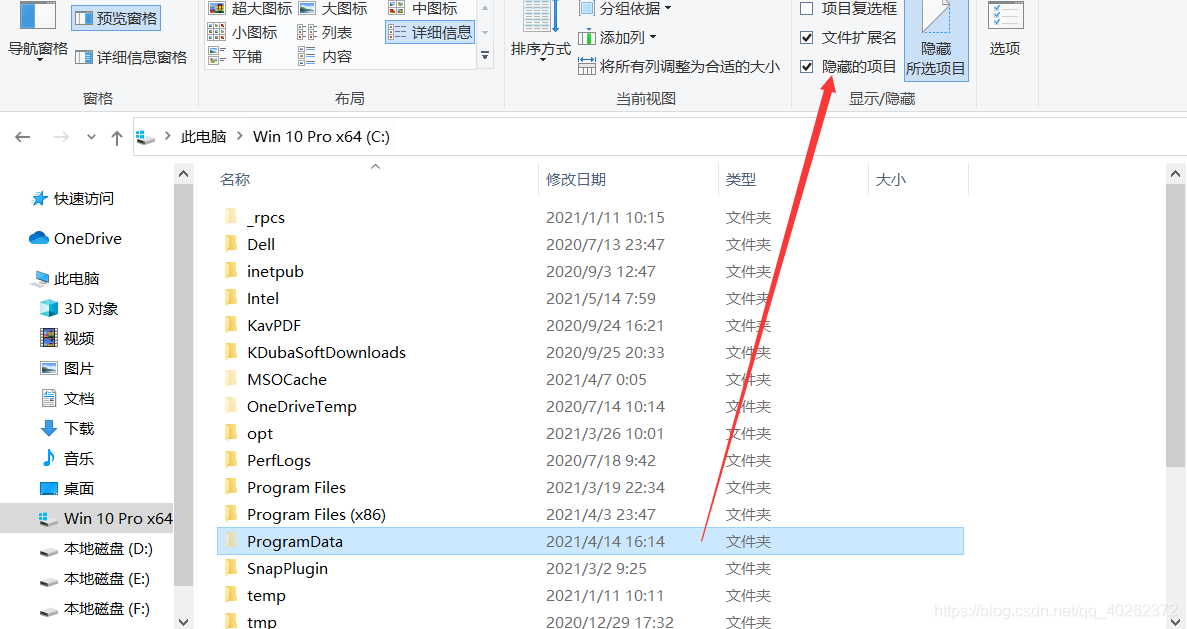
5.删除目录:(如果没有不用)

6.停止服务中的Mysql与删除全部安装路径
进入cmd进入旧版本的Bin,输入 mysqld -remove
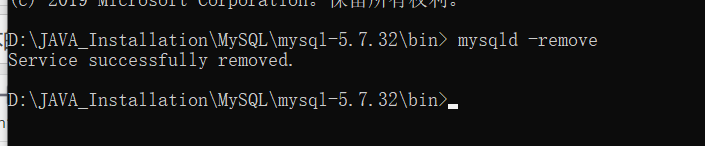
删除目录
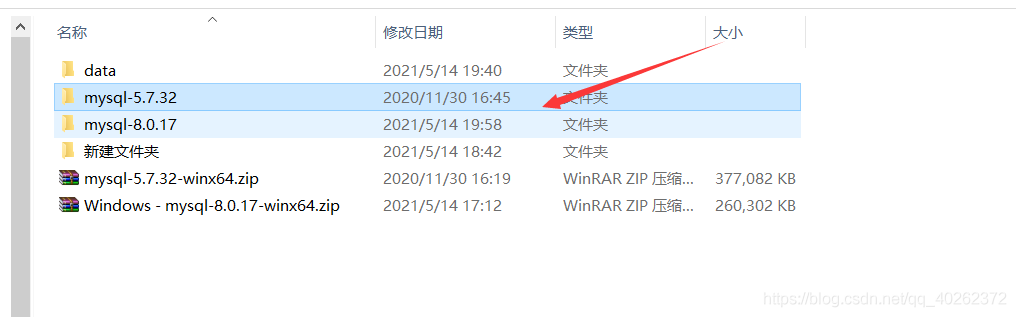
四、恢复之前的数据库
打开
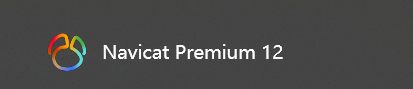
把刚才的.sql执行一次即可
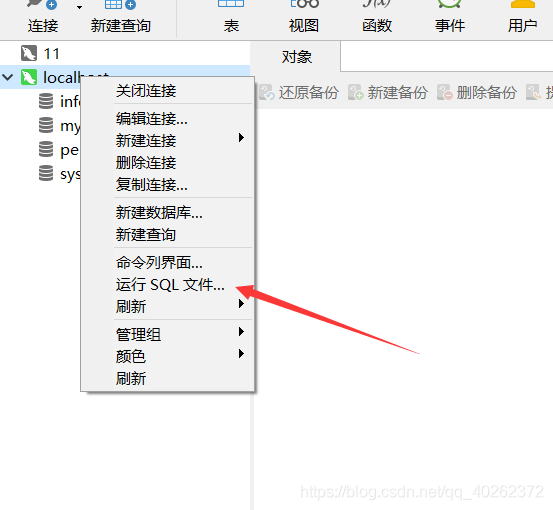
到此这篇关于超详细教你怎么升级Mysql的版本的文章就介绍到这了,更多相关Mysql版本升级内容请搜索NICE源码以前的文章或继续浏览下面的相关文章希望大家以后多多支持NICE源码!